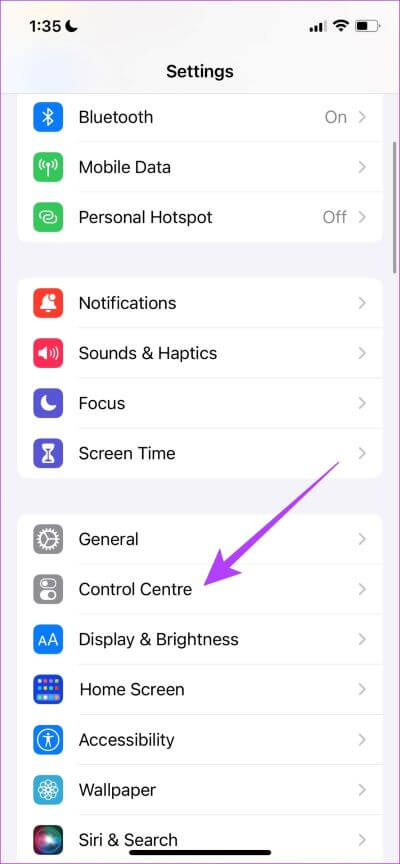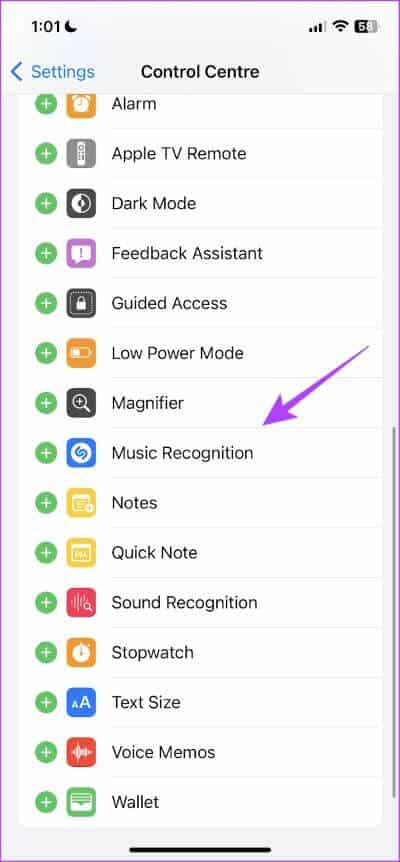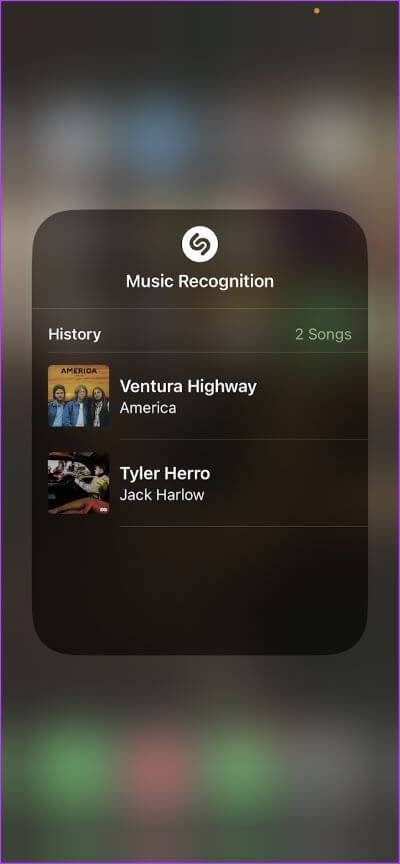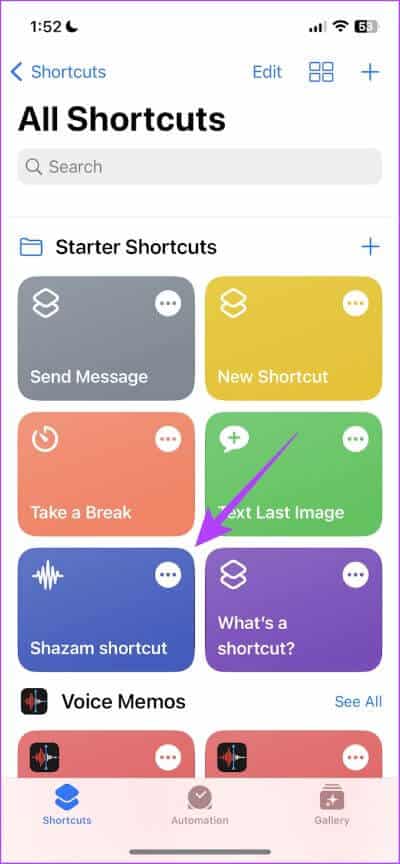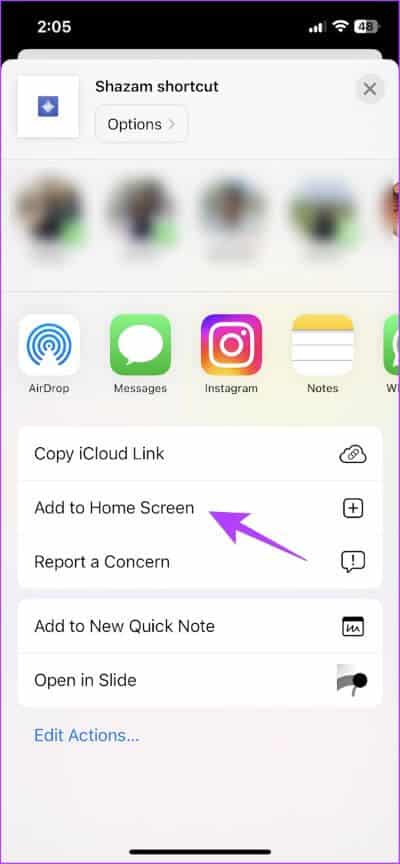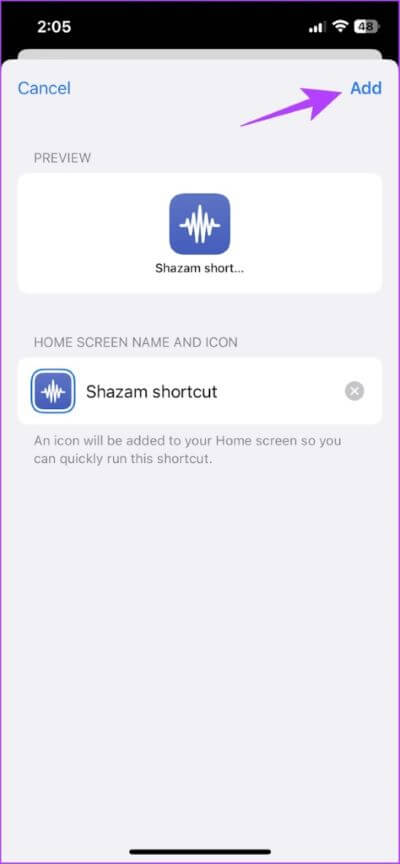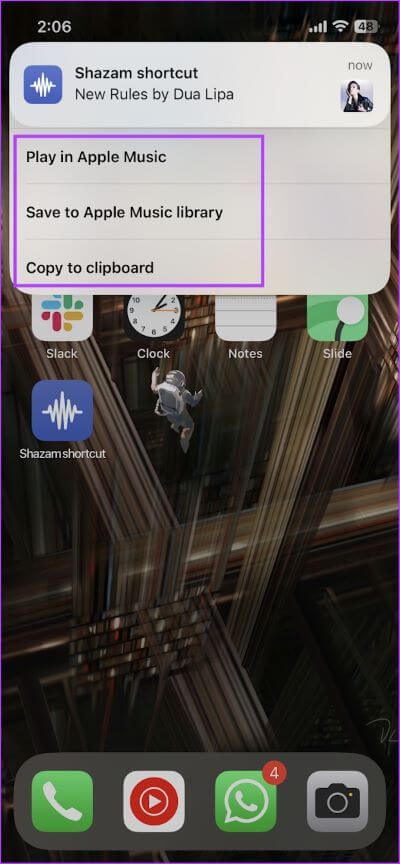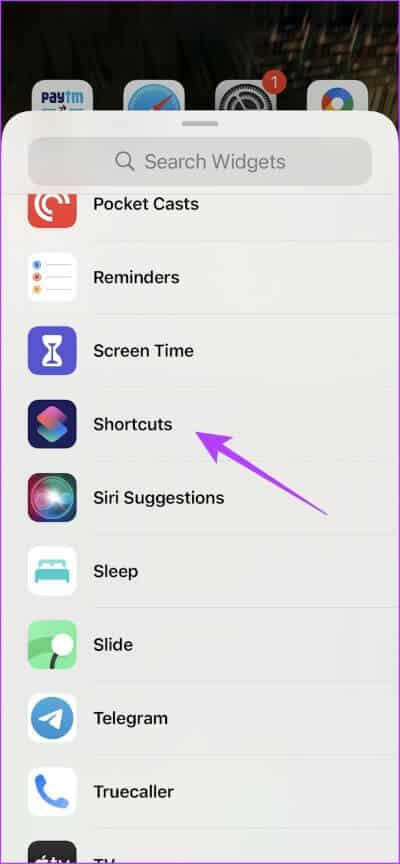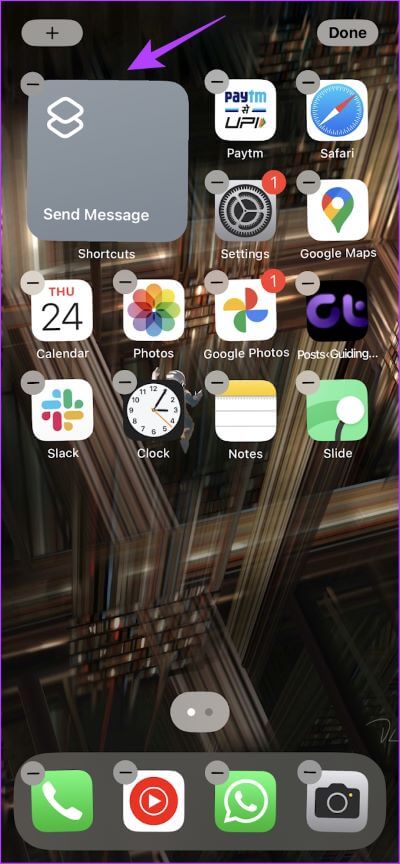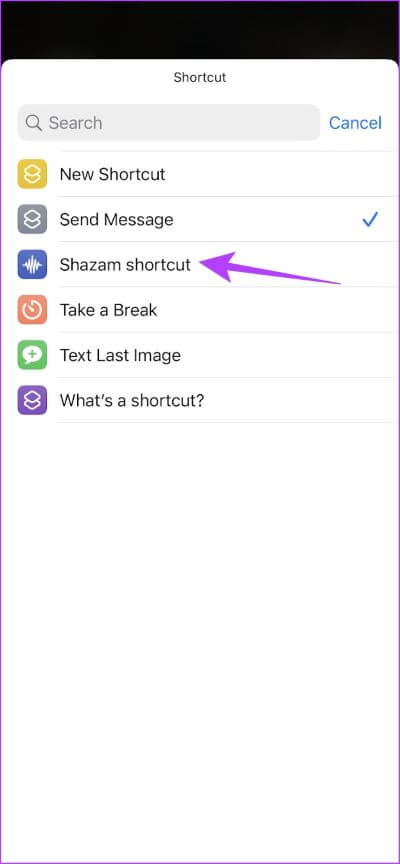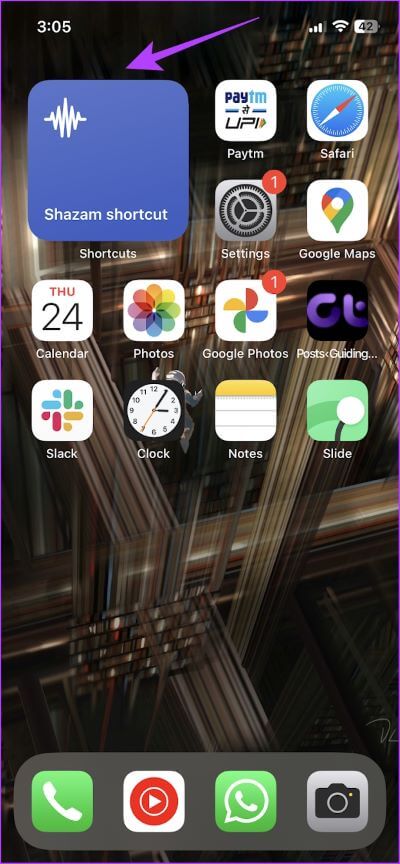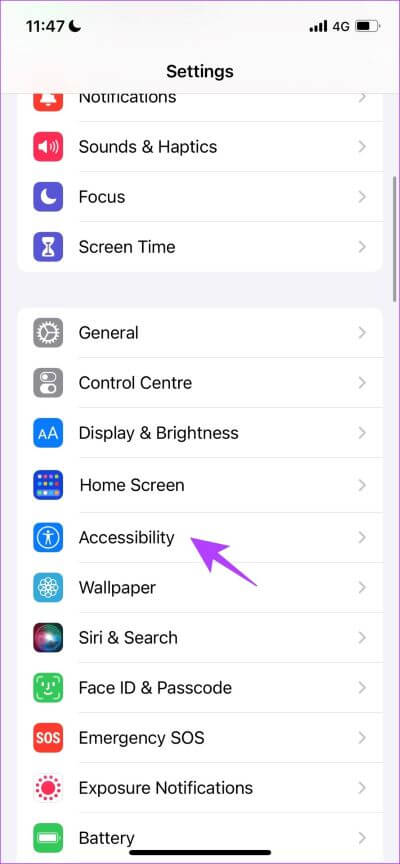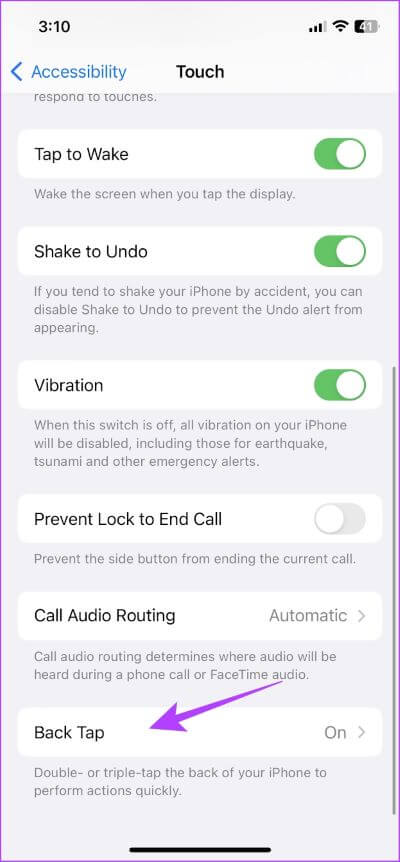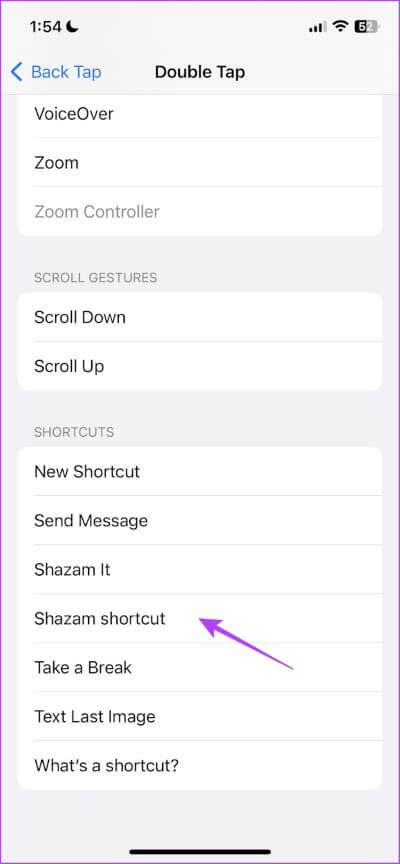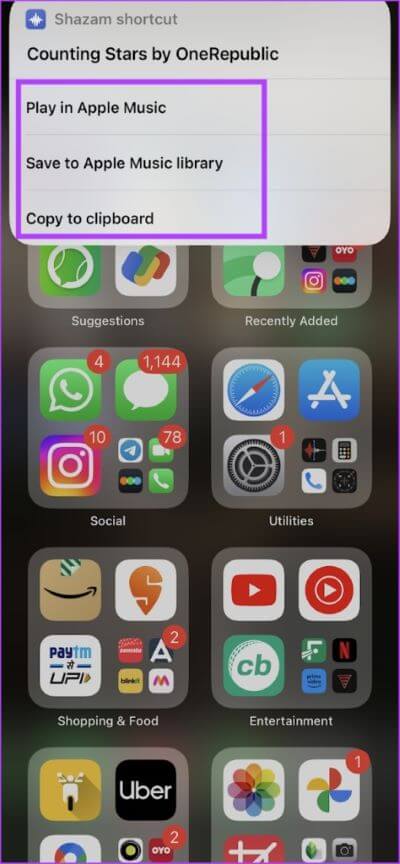كيفية إضافة اختصار Shazam على iPhone
من بين ملايين التطبيقات التي تجعل جهاز iPhone الخاص بك غنيًا بالميزات ، لا يزال تطبيق Shazam أحد تطبيقاتنا المفضلة. يبدو أن Apple تعجبه كثيرًا أيضًا واستحوذت عليه في عام 2018. علاوة على ذلك ، قامت Apple بدمجها في ميزات نظام iOS ، ويمكننا بسهولة إضافة اختصار Shazam على iPhone ، دون الحاجة إلى تثبيت التطبيق نفسه.
في هذه المقالة ، سنعرض لك جميع الطرق التي يمكنك من خلالها إضافة اختصارات Shazam على جهاز iPhone الخاص بك بحيث يمكنك سحبها سريعًا للتعرف على الموسيقى. سيؤدي ذلك بالتأكيد إلى تسهيل الأمور ، بدلاً من البحث في شاشة iPhone الرئيسية المليئة بالأيقونات عن تطبيق Shazam.
ملاحظة: لا تتطلب أي من الاختصارات الموضحة أدناه تطبيق Shazam. ومع ذلك ، لا يزال بإمكانك تثبيت التطبيق على جهاز iPhone الخاص بك للاطلاع على قائمة الأغاني التي تعرفت عليها من هذه الاختصارات ، ومزامنة القائمة أو مشاركتها مع تطبيقات أخرى.
كيفية إضافة Shazam إلى مركز التحكم
على مدار الإصدار الأخير من نظام التشغيل iOS ، شهد مركز التحكم عملية إصلاح شاملة. تم تقديمه مع iOS 7 في عام 2014 ، وهي ميزة مفيدة جدًا على iPhone. والآن بعد أن أصبحت Shazam جزءًا من Apple ، يمكننا إضافة زر Shazam مباشرةً إلى مركز التحكم ، وإليك كيفية القيام بذلك.
الخطوة 1: افتح تطبيق الإعدادات وحدد مركز التحكم.
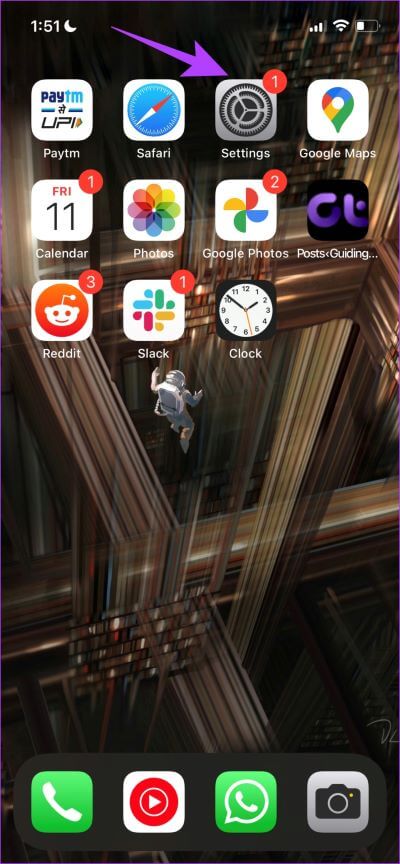
الخطوة 2: اضغط على التعرف على الموسيقى. بمجرد تحديده ، سترى أنه يظهر في قسم “عناصر التحكم المضمنة”.
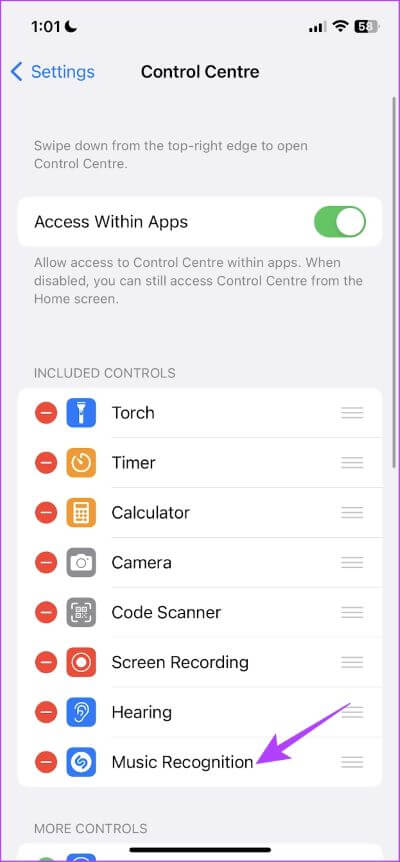
الخطوة 3: افتح مركز التحكم.
- iPhone X والإصدارات الأحدث: اسحب لأسفل من الزاوية العلوية اليمنى للشاشة لفتح مركز التحكم.
- iPhone SE و iPhone 8 والإصدارات الأقدم: اسحب لأعلى من الحافة السفلية للشاشة لفتح مركز التحكم.
الخطوة 4: عندما تريد التعرف على أغنية ، حدد أيقونة Shazam ، وانتظر حتى يتم التعرف على أغنيتك.
الخطوة 5: بعد التعرف على الأغنية ، سيتم إخطارك. للاطلاع على قائمة الأغاني التي تعرفت عليها ، يمكنك النقر فوق الرمز مرة أخرى لرؤية قائمة بجميع الأغاني التي تم التعرف عليها.
هذا هو! الآن ، دعونا ننظر في كيفية إضافة اختصار Shazam الجاهز على الشاشة الرئيسية لجهاز iPhone الخاص بك.
أضف رمز اختصار SHAZAM إلى الشاشة الرئيسية
يتيح لك تطبيق Shortcuts على iPhone أتمتة وإضافة أدوات مفيدة في متناول يدك. يحتوي أيضًا على اختصار جاهز للتعرف على الموسيقى عبر Shazam ، والذي يمكنك إضافته إلى شاشتك الرئيسية.
الخطوة 1: افتح تطبيق الاختصارات.
الخطوة 2: سترى اختصار Shazam في قائمة Starter Shortcuts. إذا لم يكن كذلك ، يمكنك البحث عن “Shazam” في شريط البحث.
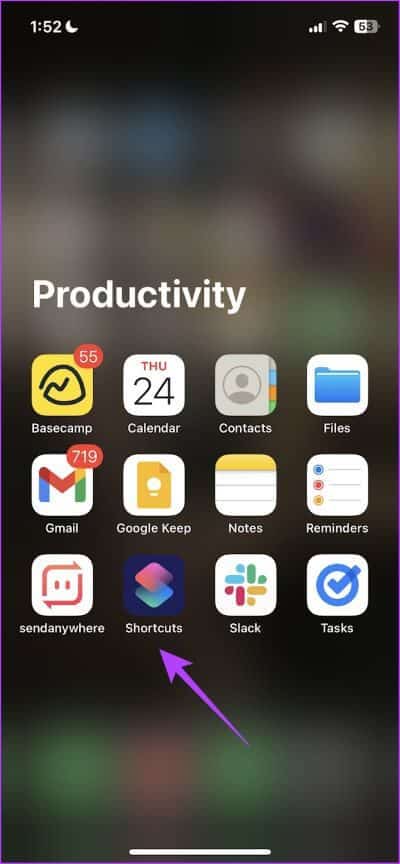
الخطوة 3: اضغط لفترة طويلة على الاختصار وحدد مشاركة.
الخطوة 4: اضغط على “إضافة إلى الشاشة الرئيسية”.
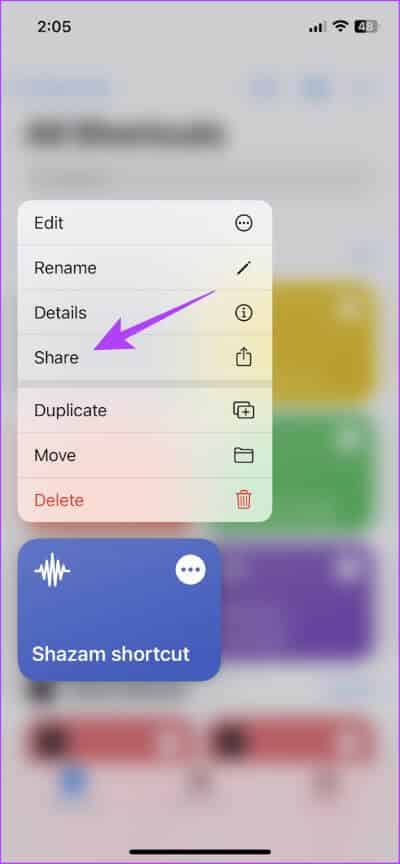
الخطوة 5: اضغط على إضافة للتأكيد.
الخطوة 6: تمت إضافة الاختصار الآن إلى شاشتك الرئيسية. انقر فوق الرمز عندما تريد التعرف على الموسيقى وسيتم إخطارك بقائمة من الإجراءات.
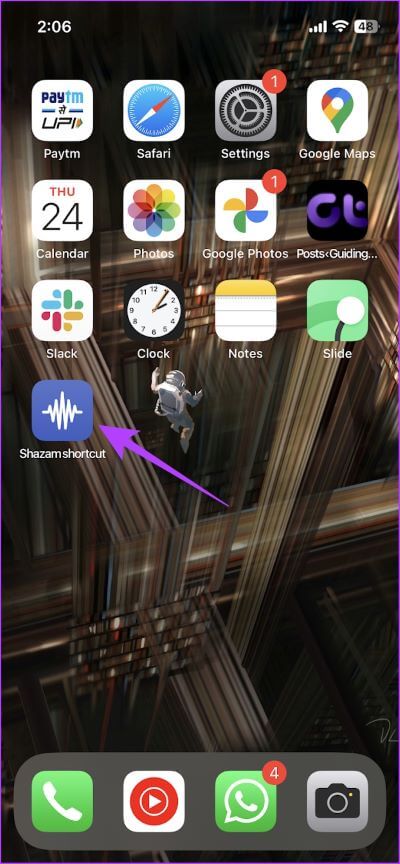
كبديل ، يمكنك أيضًا إضافة اختصار Shazam كأداة مصغّرة على شاشتك الرئيسية.
كيفية إضافة أداة SHAZAM إلى الشاشة الرئيسية
يمكنك إضافة اختصار عبر تطبيق الاختصارات كأداة للشاشة الرئيسية. مفيد جدا ، أليس كذلك؟ إليك كيفية إضافة اختصار Shazam كأداة على شاشتك الرئيسية.
الخطوة 1: اضغط لفترة طويلة على شاشتك الرئيسية حتى تهتز الرموز.
الخطوة 2: حدد الاختصارات من قائمة الأدوات.
الخطوة 3: حدد النوع المفضل لديك من عنصر واجهة المستخدم وانقر على إضافة عنصر واجهة مستخدم.
الخطوة 4: الآن ، انقر على أداة الاختصار بينما لا تزال تتأرجح.
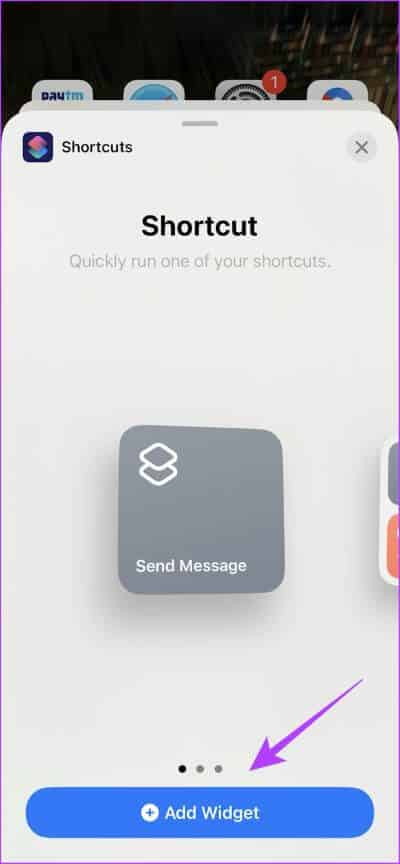
الخطوة 5: نحتاج إلى التأكد من تعيين الأداة على اختصار Shazam ، لذا حدد الاختصار في المربع.
الخطوة 6: حدد اختصار Shazam وتحقق منه.
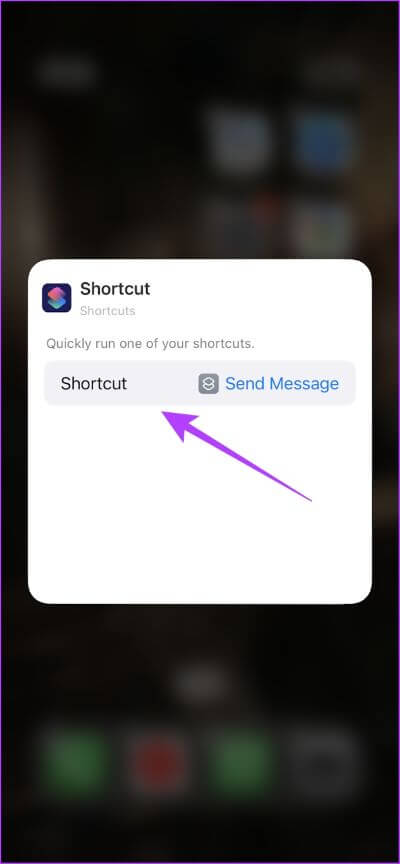
الخطوة 7: اضغط على تم.
الخطوة 8: الآن ، اضغط على القطعة للتعرف على الأغنية.
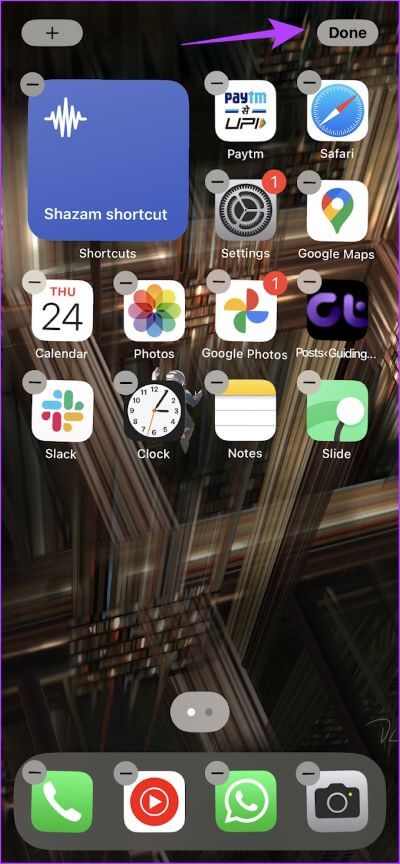
الخطوة 9: بعد التعرف على الأغنية ، سيتم إشعارك مع مجموعة الخيارات.
يمكننا أيضًا استخدام ميزة النقر الخلفي لإضافة اختصار Shazam على iPhone. اقرأ القسم التالي لمعرفة المزيد.
كيفية إضافة اختصار النقر الخلفي لـ SHAZAM إلى IPHONE
النقر الخلفي هي ميزة مخفية أقل إعلانًا على iPhone ، تتيح لك إضافة إجراء عندما تنقر فعليًا على الجزء الخلفي من هاتفك. يمكنك أيضًا توصيل اختصار Shazam بميزة النقر الخلفي. إليك الطريقة.
الخطوة 1: افتح تطبيق الإعدادات.
الخطوة 2: حدد إمكانية الوصول.
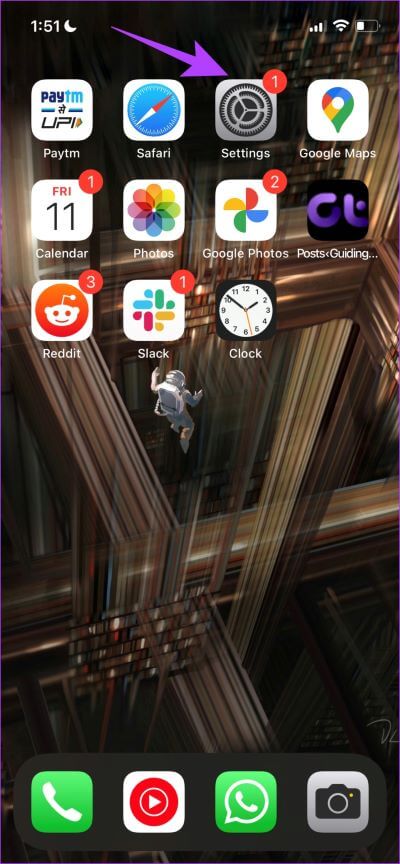
الخطوة 3: حدد اللمس واضغط على Back Tap.
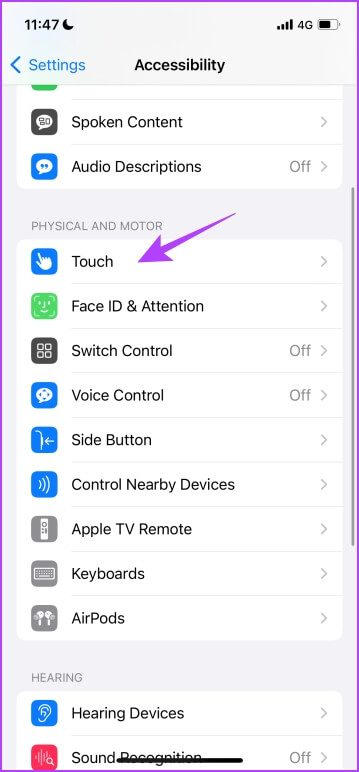
الخطوة 4: اختر ما إذا كنت تريد النقر المزدوج أو الضغط الثلاثي لاستدعاء الاختصار.
الخطوة 5: أخيرًا ، اختر اختصار Shazam.
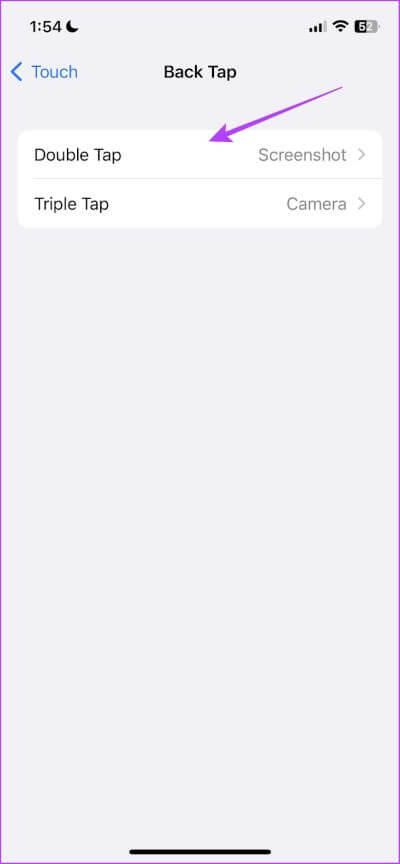
الخطوة 6: عند تشغيل الاختصار للتعرف على الموسيقى ، سيتم إخطارك مع مجموعة من الإجراءات عبر مربع منبثق.
هذا هو! كانت هذه كل الطرق السهلة التي يمكنك من خلالها إضافة اختصار Shazam على جهاز iPhone الخاص بك. ومع ذلك ، إذا كان لا يزال لديك المزيد من الأسئلة ، فيمكنك إلقاء نظرة على قسم الأسئلة الشائعة أدناه.
أسئلة وأجوبة حول إضافة اختصار SHAZAM على IPHONE
1. هل أحتاج إلى تنزيل تطبيق Shazam لإضافة اختصارات Shazam إلى جهاز iPhone الخاص بي؟
لا ، لست بحاجة إلى تطبيق Shazam لإضافة الاختصارات المدرجة في هذه المقالة. ومع ذلك ، بالنسبة إلى الميزات المتقدمة مثل إدارة الموسيقى المعترف بها ، يمكنك تنزيل تطبيق Shazam.
2. هل يمكنك الاستماع إلى الموسيقى على Shazam؟
يمكنك الاستماع فقط إلى جزء من أغنية على Shazam.
3. هل يمكنك إنشاء قائمة تشغيل على Apple Music لأغاني Shazam المعروفة؟
نعم ، يتيح لك تطبيق Shazam على iPhone إنشاء قائمة تشغيل بالنتائج التي توصلت إليها تلقائيًا.
4. كيف يتعرف Shazam على الموسيقى؟
يتعرف Shazam على أغنية من خلال إنشاء بصمة صوتية فريدة للأغنية التي تحاول التعرف عليها ثم يحاول مطابقتها مع قاعدة بيانات ملايين الأغاني التي لديهم.
5. كيف ترى سجل Shazam على iPhone؟
يمكنك تثبيت تطبيق Shazam على جهاز iPhone الخاص بك لعرض السجل التفصيلي للأغاني التي تم التعرف عليها.
تعرف على الموسيقى بسهولة على iPhone
يعد استخدام اختصار Shazam على iPhone طريقة أسرع للتعرف على الموسيقى من فتح التطبيق في كل مرة. وفي الختام ، يمكننا جميعًا أن نقدر Apple لدمجها هذه الاختصارات على iOS بعد أن اشتروا Shazam!